تمكين أو تعطيل أو حذف أو استخدام Samsung Bixby
نشرت: 2019-09-05أصبحت الهواتف الذكية أكثر ذكاءً حقًا هذه الأيام ، ولكن إذا لم نكن على دراية بالتكنولوجيا الجديدة ، فلا يمكننا الاستفادة المثلى من التكنولوجيا المبتكرة والمتطورة. من خلال هذه النصائح والحيل ، يكون دافعنا هو نشر الوعي حول كيفية الوصول إلى المهوسين الذين لا يحتاجون إلى أي خبرة فنية.
احصل على أقصى استفادة من هاتف Samsung الذكي الخاص بك من خلال هذا الاختراق الرائع باستخدام هواتف Samsung الذكية المتطورة أو تلفزيون Samsung الذكي باستخدام Samsung Bixby. إذا لم تكن راضيًا عن هذه الميزة ، فيمكنك أيضًا معرفة كيفية تعطيل Bixby. وكيل الذكاء الاصطناعي الذي يعمل بشكل مشابه لسيري وأمازون أليكسا ومساعد جوجل وكورتانا.
ما هو Bixby؟
Bixby هو جهد سامسونج للتنافس مع Siri و Amazon Alexa و Google Assistant و Cortana. إنه وكيل الذكاء الاصطناعي الجديد من Samsung والذي تم إصداره حصريًا لأجهزة Samsung المتطورة. تم تقديم Bixby مع سلسلة Galaxy S8 وهو متوفر الآن مع Galaxy S10 و S10 Plus و Galaxy S9 و S9 Plus و Galaxy Note 8 و 9 و 10.
اجهزة مدعومة
تخطط Samsung أيضًا لتقديم Samsung Bixby مع طرز أخرى أقل من سلسلة Samsung.
| الأجهزة التي يدعمها Samsung Bixby | |
| سلسلة Samsung Galaxy S10 | سلسلة Samsung Galaxy S9 |
| سلسلة Samsung Galaxy S8 | سلسلة Samsung Galaxy S7 |
| سلسلة Samsung Galaxy S6 | Samsung Galaxy Tab S5e |
| سامسونج جالاكسي جيه 3 (2016) | سامسونج جالاكسي J5 (2016) |
| سامسونج جالاكسي J7 (2016) | سامسونج جالاكسي J3 (2017) |
| سامسونج جالاكسي جيه 4 (2018) | سامسونج جالاكسي J5 (2017) |
| سامسونج جالاكسي J7 (2017) | Samsung Galaxy J7 + (2017) |
| سامسونج جالاكسي جيه 6 (2018) | سامسونج جالكسي J6 + (2018) |
| إصدار Samsung Galaxy Note Fan | سامسونج جالاكسي نوت 8 |
| هاتف Samsung Galaxy Note 9 | سامسونج جالاكسي ايه 80 |
| سامسونج جالاكسي ايه 70 | سامسونج جالاكسي ايه 50 |
| سامسونج جالاكسي ايه 30 | هاتف Samsung Galaxy A9 |
| سامسونج جلاكسي A8 ستار | هاتف Samsung Galaxy A8 |
| سامسونج جالاكسي ايه 7 | سلسلة Samsung Galaxy A6 |
| Samsung Galaxy A 8.0 | Samsung Galaxy A10.5 |
| هاتف Samsung Galaxy C8 | ساعة سامسونج جالاكسي |
كيف يعمل Samsung Bixby؟
يحتوي Samsung Bixby على ثلاثة إصدارات مختلفة. Bixby Voice و Bixby Vision و Bixby Home. نظرًا لكون "Bixby Voice" الميزة الأكثر استخدامًا ، فلنبدأ بهذه الميزة.
مساعد صوت Bixby
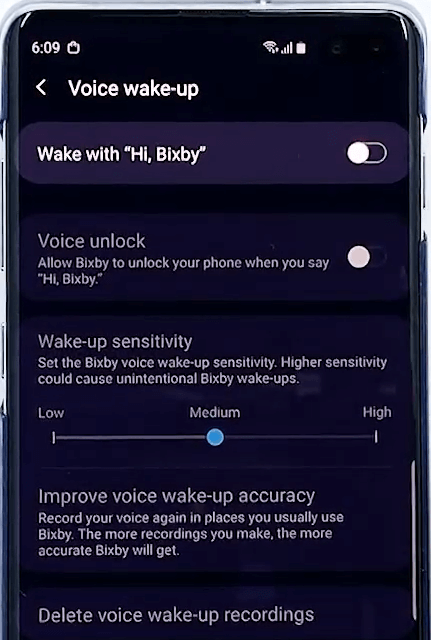
الميزة الأكثر إثارة للاهتمام والمفيدة في Samsung Bixby هي "Bixby Voice". باستخدام أوامر Bixby الصوتية ، يمكنك إنجاز مهمتك فقط عن طريق إعطاء الأوامر الصوتية. إنه مصمم للعمل مع جميع تطبيقات Samsung المحملة مسبقًا وبعض تطبيقات الطرف الثالث التي تقوم بتنزيلها من متجر Google Play. عدد قليل منهم Facebook و Gmail و Instagram و YouTube.
يتيح لك Samsung Bixby Voice إجراء مكالمات وإرسال رسائل نصية وتشغيل تطبيق والتحقق من النتائج الرياضية وتعيين التذكيرات والتحقق من مشاركات التقويم وغير ذلك الكثير. هناك العديد من الأوامر التي يمكنك تقديمها باستخدام Samsung Bixby وبعضها مدرج هنا للرجوع إليه.
"نصيحة: يبدأ أمر Bixby بـ" Hi Bixby ""
- مرحبًا بيكسبي ، اتصل بساندرا.
- مرحبًا Bixby ، التقط صورة.
- مرحبًا Bixby ، سجل مقطع فيديو.
- مرحبًا Bixby ، قم بإجراء مكالمة فيديو مع Sam.
- مرحبًا Bixby ، أرسل رسالة نصية إلى Chris.
- مرحبًا Bixby ، ذكرني بالدعوة لعقد اجتماع عبر الهاتف في الساعة 3 مساءً.
- مرحبًا Bixby ، العب Anarchy Reloaded على YouTube
- مرحبًا Bixby ، رد بـ "شكرًا" على البريد الإلكتروني لمارك.
- مرحبًا Bixby ، حدد جميع رسائل البريد الإلكتروني في Gmail كمقروءة.
- مرحبًا Bixby ، احذف جميع التذكيرات.
- مرحبًا Bixby ، اتصل بتلفزيوني.
- مرحبًا Bixby ، افتح Facebook.
- مرحبًا Bixby ، قم بتشغيل الفلاش.
- مرحبًا Bixby ، التقط صورة سيلفي.
رؤية بيكسبي
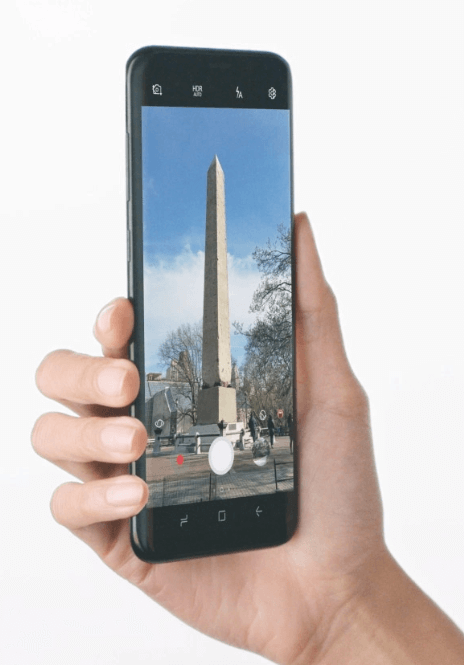
Bixby Vision من Samsung هي نسخة Samsung من Google Lens. تساعدك الميزة في الحصول على المعلومات ذات الصلة بما تشير إليه. هناك ثمانية أوضاع مختلفة في Samsung Bixby Vision.
نصيحة: أسهل طريقة لتشغيل Bixby Vision هي فتح تطبيق الكاميرا والنقر على أيقونة Vision في شاشة تحديد المنظر. يمكنك أيضًا طرح Bixby Voice وقول "افتح Bixby Vision".
رموز QR - يمكنك مسح رمز QR ضوئيًا بسرعة دون التبديل إلى تطبيق مختلف.
المكان - إذا وجهت كاميرا هاتف Samsung الذكي الخاص بك إلى مكان أو معلم ، فسوف يخبرك Bixby بمكانها ويزودك بمعلومات قريبة حول الموقع.
الطعام - هذا هو الجزء الأكثر روعة في Samsung Bixby لعشاق اللياقة البدنية. يمكنك التحقق من عدد السعرات الحرارية الموجودة في طعامك والحصول على معلومات حول حقائق التغذية الخاصة به.
التسوق - عندما توجه الكاميرا إلى عنصر مثير للاهتمام ، سيساعدك Samsung Bixby في شرائه من خلال نقلك إلى متجر البيع بالتجزئة عبر الإنترنت الذي يبيع العنصر أو يقترح منتجات مماثلة.
نص - إذا وجهت الكاميرا إلى نص بلغة أجنبية ، فإن Samsung Bixby سيساعدك على ترجمة النص وتحويله إلى لغة مألوفة بغض النظر عن كونه لافتة أو قوائم مطعم أو كتاب أو أي شيء.
النبيذ - عند مسح ملصق نبيذ ضوئيًا ، يمكن أن يساعدك من خلال المتاجر عبر الإنترنت للشراء والمراجعات عبر الإنترنت واقتراح أفضل طعام يناسبك. "اشرب بمسؤولية!"

صورة - إذا كنت تبحث عن صورة ، فما عليك سوى مسح صورة مماثلة باستخدام Samsung Bixby وستجد صورًا مماثلة لك.
الماكياج - سيقترح عليك Bixby من Samsung افتراضيًا وسيساعدك على شراء المنتجات التي تهتم بها.
بيكسبي هوم
Bixby Home من سامسونج هو المساعد الرقمي على شاشتك الرئيسية. إنه يشبه إلى حد كبير Google Feed أو HTC Blinkfeed الذي يعرض لك آخر تحديثات الوسائط الاجتماعية ، ويقترح مقاطع فيديو YouTube الشائعة ، والتذكيرات ، وتوقعات الطقس ، والمعلومات الموجودة في التطبيقات الأخرى. Bixby Home قابل للتخصيص حسب اهتماماتك.
كيفية تعطيل Bixby؟
على الرغم من أن Samsung لا تريد لعملائها الانتقال من ميزة Samsung Bixby ، إلا أن هناك حلًا بديلًا حول كيفية إيقاف تشغيل زر Bixby. بذلت Samsung قصارى جهدها لتجعل من الصعب على المستخدمين التخلص من هذه الميزة ، ولكن هناك دائمًا طريقة للخروج من مثل هذه المواقف. ستحتاج إلى الدخول إلى حساب Samsung الخاص بك أولاً لتعطيل Bixby home. فيما يلي بعض الخطوات السهلة التي يمكنك اتباعها لتعطيل Bixby.
الخطوة 1. اضغط على "زر Bixby" لبدء تشغيله.
الخطوة 2. المس سهم "التالي" للدخول إلى وحدة التحكم.
الخطوة 3. قم بتسجيل الدخول إلى حسابك عن طريق إدخال بيانات اعتماد Samsung الخاصة بك. إذا لم يكن لديك حساب Samsung ، فستحتاج إلى إنشاء حساب Samsung جديد.
الخطوة 4. سيطلب منك "استخدام القياسات الحيوية الخاصة بك" انقر على "ليس الآن" والمضي قدمًا.
الخطوة 5. اضغط على زر السهم "التالي" مرة أخرى.
الخطوة 6. راجع الشروط والأحكام وانقر على سهم "التالي".
الخطوة 7. قم بتأكيد الرسالة وانقر على سهم "التالي" وسيتم تسجيل دخولك إلى الحساب.
بمجرد دخولك إلى حساب Bixby ، يمكنك تعطيل Bixby Home من الشاشة الرئيسية.
الخطوة 1. اضغط باستمرار على مساحة فارغة على الشاشة الرئيسية حتى تظهر قائمة.
الخطوة 2. اسحب لليمين للوصول إلى اللوحة الرئيسية على الجانب الأيسر.
الخطوة 3. قم بتعطيل Bixby Home.
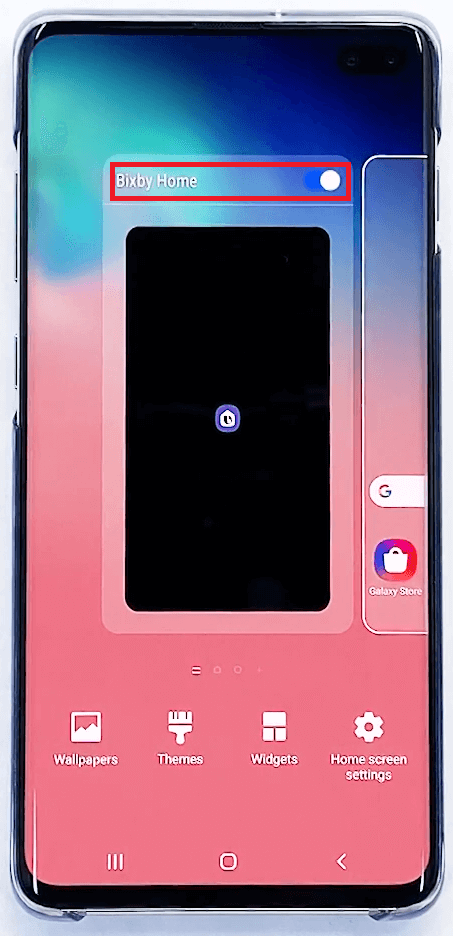
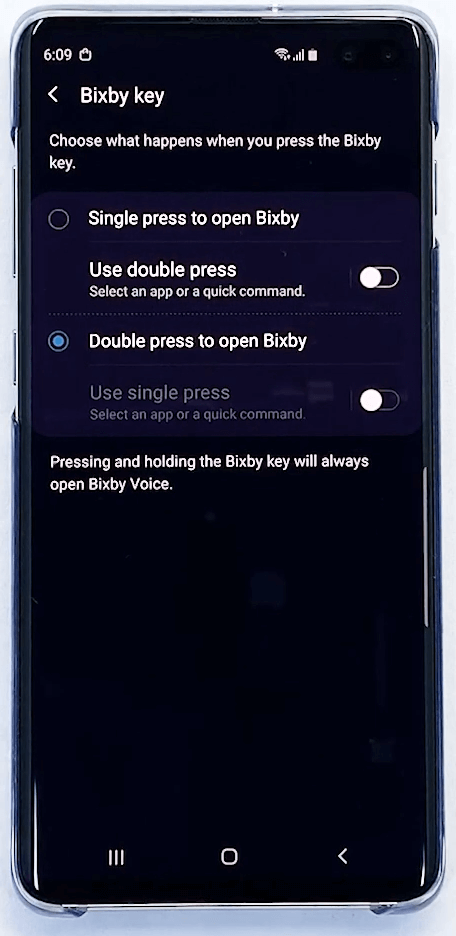
هنا يمكنك إيقاف تشغيل زر Bixby ولكن يوصى بتعطيل "الضغط الفردي" وتغييره إلى "الضغط المزدوج" لتشغيل Bixby. باستخدام إعدادات Bixby هذه ، لن يفتح Bixby تلقائيًا بشكل مزعج عندما يكون الهاتف داخل جيبك وسيتطلب نقرة مزدوجة لبدء التطبيق.
لتمكين "الضغط المزدوج" ، اتبع هذه الخطوات.
الخطوة 1. افتح إعدادات Bixby.
الخطوة 2. اضغط على خيار "الميزات المتقدمة".
الخطوة 3. اضغط على مفتاح "Bixby" واختر "Double Press" لفتح Bixby.
بعد هذا الإعداد ، لن يؤدي الضغط مرة واحدة على زر Bixby إلى تشغيله. سيتعين عليك الضغط على الزر مرتين في تتابع سريع لفتح Bixby. لذلك لم نقم بإزالة Bixby ولكننا جعلناه أكثر سهولة في الاستخدام ومنعه من إزعاجك.
"نصيحة: يمكنك أيضًا تعطيل جميع إجراءات Bixby من قائمة إعدادات Bixby هذه. لن يبدأ من "زر الصفحة الرئيسية" أو من خلال "مساعد صوت Bixby". "
هل لديك زر مجاني؟ إليك كيفية إعادة تعيين زر Bixby؟
يمكنك تعطيل Bixby عن طريق إعادة تعيين زر Bixby وإعداد التطبيق المفضل لديك على هذا الزر الجانبي. هنا تستطيع ان تعرف كيف تفعل ذلك:
الخطوة 1. اذهب إلى قائمة "الإعدادات".
الخطوة 2. اضغط على "الميزة المتقدمة" وانقر على "مفتاح Bixby".
الخطوة 3. حدد "اضغط مرتين لفتح Bixby".
الخطوة 4. اضغط على "استخدام ضغطة واحدة".
الخطوة 5. قم بالتمرير لأسفل إلى "فتح التطبيق" واختر التطبيق المفضل لديك واستمتع به.
"ملاحظة: الآن يمكنك استخدام الزر كاختصار لأي من تطبيقاتك المفضلة."
قم بتعطيل Bixby على تلفزيون Samsung الخاص بك

على الرغم من أن أجهزة التلفزيون الذكية يتم شحنها أيضًا مع جهاز تحكم عن بعد فعلي ، إذا كنت لا تزال لا ترغب في توجيه الأوامر أمام أصوات الروبوت غير ذات الصلة ، يمكنك ببساطة نطق الأمر الخاص بك في جهاز التحكم عن بعد الذي يدعم الصوت وسيبدأ Samsung Bixby في وضع السكون.
بدلاً من ذلك ، يمكنك تنزيل تطبيقات أخرى تدعم المساعد الصوتي مثل Alexa أو تطبيق Google Assistant على هاتفك الذكي. افتح التطبيق متى أردت استخدامه.
"الرجاء ملاحظة: Siri غير مدرج في متجر Google Play على Android."
لماذا ستعطل Bixby؟
إذا كنت تتساءل عن سبب رغبة الأشخاص في تعطيل Bixby ، فإن السبب هو الوضع غير المعتاد للزر. يكون الزر عرضة للضغط غير المقصود مما يؤدي إلى إيقاظ المساعد ويتداخل مع ما تفعله. هذا شيء يزعج الناس ويجعل الناس يوقفون Bixby لأن هذه هي الميزة الأكثر رعباً في Samsung Bixby.
على الرغم من أن Samsung قد أنفقت الكثير على تطوير Bixby ، إلا أنها فشلت في إثارة إعجاب الجميع. إذا أعادت Samsung العمل عليه ووجدت طريقة مناسبة لإيقاظ Bixby بإزالة الزر المادي ، فمن المحتمل أن يفوز Bixby بالقلوب.
تلخيص لما سبق
لقد قمنا هنا بتغطية ما هو Bixby ، وكيفية استخدام Bixby على سلسلة Samsung Galaxy وكيفية تحقيق أقصى استفادة من تطبيق Samsung Bixby. إذا لم تكن راضيًا عن Samsung Bixby ، فأنت الآن تعرف كيفية إيقاف تشغيل Bixby أو الاستفادة من زر Bixby لبعض التطبيقات الأخرى.
إذا كانت هذه المقالة مفيدة لك ، فيرجى الإعجاب بها ومشاركتها مع زملائك. لمزيد من هذه النصائح والحيل والتحديثات المتعلقة بالتكنولوجيا ، انقر فوق رمز الجرس للحصول على تحديثات منتظمة من Tweak Library . إذا كنت مهتمًا بمقاطع الفيديو المتعلقة بالتكنولوجيا ، فقم بمشاهدة قناتنا على YouTube والاشتراك فيها. يمكنك أيضًا الوصول إلينا على Facebook و Pinterest .
